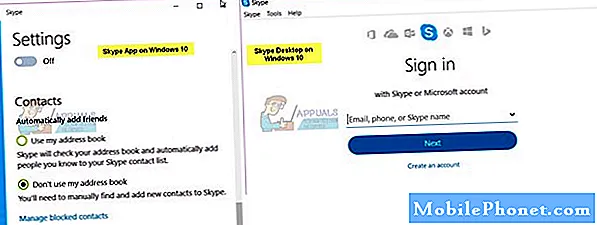Содержание
Facebook - одно из предустановленных приложений на вашем Samsung Galaxy A5. Это означает, что вы можете обновить, сбросить и отключить его, но вы никогда не сможете удалить его без корневого доступа. Если он выйдет из строя, как сообщили некоторые из наших читателей, проблема может быть либо в приложении, либо в прошивке, поскольку она встроена в последнее. Но дело в том, что вы можете решить проблему и снова заставить Facebook работать идеально; вам просто нужно выполнить некоторые процедуры устранения неполадок.
В этом посте я расскажу вам, как устранить неполадки вашего Galaxy A5 с помощью Facebook, который продолжает давать сбой либо в форме, либо в сообщении об ошибке, либо приложение просто закрывается само по себе. Если вы получаете сообщение об ошибке «К сожалению, Facebook остановился», проблема, вероятно, связана только с приложением, а не с прошивкой, но если приложение закрывается само по себе в тот момент, когда вы его открываете, это может быть проблема с прошивкой. Но независимо от симптома, продолжайте читать, поскольку эта статья может как-то вам помочь.
Прежде чем продолжить, если вы нашли это сообщение, потому что пытались найти решение своей проблемы, попробуйте посетить нашу страницу устранения неполадок, поскольку мы уже рассмотрели большинство наиболее часто возникающих проблем с телефоном. Мы уже предложили решения некоторых проблем, о которых сообщили наши читатели, поэтому постарайтесь найти проблемы, похожие на ваши, и используйте предложенные нами решения. Если они вам не подходят и вам нужна дополнительная помощь, заполните нашу анкету по проблемам Android и нажмите "Отправить".
Как устранить неполадки в Galaxy A5 с помощью Facebook, который продолжает давать сбой
Проблемы, связанные с приложениями, как правило, незначительны и могут быть устранены без использования каких-либо сложных методов. Вот почему мы всегда рекомендуем нашим читателям выполнить некоторые процедуры, чтобы попытаться решить проблему самостоятельно. Тем не менее, вот что я предлагаю вам сделать с этой проблемой:
Первое решение: перезагрузите устройство.
Это должно быть первое, что вы должны сделать, особенно если вы впервые столкнулись с этой проблемой, потому что всегда есть вероятность, что это просто результат незначительного сбоя прошивки или приложения. Если приложение по-прежнему вылетает после перезагрузки, попробуйте выполнить принудительный перезапуск, нажав и удерживая кнопку уменьшения громкости и клавишу питания в течение 10 секунд или более. Эта процедура, на первый взгляд простая, очень эффективна при устранении сбоев прошивки. Однако если проблема не исчезнет даже после этого, переходите к следующей процедуре.
СООТВЕТСТВУЮЩИЕ ЗАПИСИ:
- Как исправить Samsung Galaxy A5, который не воспроизводит видео, выдает ошибку «не могу воспроизвести видео»? [Руководство по устранению неполадок]
- Как исправить Samsung Galaxy A5, который продолжает показывать ошибку «К сожалению, настройка остановлена» [Руководство по устранению неполадок]
- Как исправить ваш Samsung Galaxy A5 (2017) с ошибкой «К сожалению, Галерея остановлена» [Руководство по устранению неполадок]
- Как исправить ваш Samsung Galaxy A5 (2017) с ошибкой «К сожалению, процесс com.android.phone остановлен» [Руководство по устранению неполадок]
Второе решение: очистить кеш и данные Facebook
Теперь этот метод вернет приложение к его настройкам или конфигурации по умолчанию. Если проблема связана с приложением, этого достаточно, чтобы решить проблему. Будут удалены только кеш приложения, файлы данных и те, что были загружены. Ваши сообщения в Facebook, изображения и все остальное в вашей учетной записи останутся нетронутыми, но после этого вам нужно будет войти в свою учетную запись ...
- На любом главном экране коснитесь значка приложений.
- Коснитесь Настройки.
- Коснитесь Приложения.
- Найдите и коснитесь Facebook.
- Коснитесь Хранилище.
- Коснитесь Очистить кеш.
- Нажмите «Очистить данные», а затем нажмите «ОК».
Если приложение по-прежнему вылетает после сброса, попробуйте следующую процедуру.
Третье решение: обновить Facebook
Другая возможность, почему приложение продолжает сбоить, может быть связана с тем, что была выпущена новая версия, и вам нужно ее обновить. Это случалось много раз в прошлом, поэтому вам нужно будет исключить такую возможность, сделав следующее ...
- На любом главном экране коснитесь значка приложений.
- Коснитесь Play Store.
- Нажмите кнопку «Меню», а затем нажмите «Мои приложения». Чтобы ваши приложения обновлялись автоматически, коснитесь клавиши «Меню», коснитесь «Настройки», а затем коснитесь «Автообновление приложений», чтобы установить флажок.
- Нажмите Facebook, а затем нажмите «Обновить», чтобы обновить его. Если кнопка «Обновить» неактивна, это означает, что для приложения нет доступных обновлений.
Если приложение по-прежнему вылетает после обновления или нет доступных обновлений, попробуйте выполнить следующую процедуру.
Четвертое решение: запустите телефон в безопасном режиме
Всегда возможно, что одно или несколько установленных вами приложений вызывают сбой facebook. Чтобы узнать, так ли это на самом деле, вам нужно запустить свой телефон в безопасном режиме, чтобы временно отключить все сторонние приложения.
- Выключите устройство.
- Нажмите и удерживайте кнопку питания за пределами экрана с названием модели.
- Когда на экране появится «SAMSUNG», отпустите кнопку питания.
- Сразу после отпускания клавиши питания нажмите и удерживайте клавишу уменьшения громкости.
- Продолжайте удерживать клавишу уменьшения громкости, пока устройство не перезагрузится.
- Безопасный режим отобразится в нижнем левом углу экрана.
- Отпустите клавишу уменьшения громкости, когда увидите безопасный режим.
Пока телефон находится в этом режиме, попробуйте использовать Facebook, чтобы узнать, вылетает ли он по-прежнему, и если проблема устранена, это подтверждает наше подозрение, что проблема связана с приложением стороннего производителя. Узнайте, какое это приложение, и удалите его, чтобы устранить проблему.
- На главном экране коснитесь и проведите вверх или вниз, чтобы отобразить все приложения.
- На главном экране перейдите: Настройки > Программы.
- Нажмите Менеджер приложений.
- Найдите и коснитесь подозрительного приложения.
- Нажмите УДАЛИТЬ.
- Просмотрите уведомление, затем нажмите в порядке чтобы подтвердить.
- Перезагрузите телефон, чтобы обновить память и другие соединения.
Если после этого проблема не исчезнет или все еще произойдет в безопасном режиме, попробуйте следующую процедуру.
Пятое решение: очистить раздел кеша
Еще одна возможность, которую мы должны исключить, - это вероятность того, что эта проблема могла быть вызвана повреждением кешей системы. Итак, протрите раздел кеша, чтобы удалить все кеши, чтобы они были заменены новыми. Вот как это сделать:
- Выключаем устройство.
- Нажмите и удерживайте клавишу увеличения громкости и клавишу возврата на главный экран, затем нажмите и удерживайте клавишу питания.
- Когда отобразится экран с логотипом устройства, отпустите только клавишу питания.
- Когда отобразится логотип Android, отпустите все клавиши («Установка обновления системы» будет отображаться в течение 30–60 секунд перед отображением параметров меню восстановления системы Android).
- Несколько раз нажмите кнопку уменьшения громкости, чтобы выделить «очистить раздел кеша».
- Нажмите кнопку питания, чтобы выбрать.
- Нажмите кнопку уменьшения громкости, чтобы выделить «да», и нажмите кнопку питания, чтобы выбрать.
- Когда очистка раздела кеша будет завершена, будет выделено «Перезагрузить систему сейчас».
- Нажмите кнопку питания, чтобы перезагрузить устройство.
После этого и проблема не исчезнет, переходите к следующей процедуре.
Шестое решение: сбросьте настройки Galaxy A5
Общий сброс более чем достаточно для решения проблем, связанных с приложениями, но если проблема не исчезнет после третьего решения, у вас нет другого выбора. Однако убедитесь, что вы сделали резервную копию своих файлов и данных, поскольку они будут удалены во время сброса, и вы не сможете восстановить их после.
После резервного копирования отключите защиту от восстановления заводских настроек, удалив свою учетную запись Google со своего телефона, чтобы вас не заблокировали после сброса. После всего этого вы готовы к общему сбросу:
- Выключаем устройство.
- Нажмите и удерживайте Увеличить громкость ключ и Биксби , затем нажмите и удерживайте Мощность ключ.
- Когда отобразится зеленый логотип Android, отпустите все клавиши (сообщение «Установка обновления системы» будет отображаться в течение 30–60 секунд перед отображением параметров меню восстановления системы Android).
- нажмите Убавить звук несколько раз, чтобы выделить «стереть данные / восстановить заводские настройки».
- Нажмите Мощность кнопку для выбора.
- нажмите Убавить звук нажимайте до тех пор, пока не будет выделено «Да - удалить все данные пользователя».
- Нажмите Мощность кнопку, чтобы выбрать и запустить общий сброс.
- Когда общий сброс будет завершен, будет выделено «Перезагрузить систему сейчас».
- нажмите Кнопка питания для перезапуска устройства.
Я надеюсь, что это руководство так или иначе поможет вам. Если у вас есть другие проблемы, которыми вы хотите поделиться с нами, свяжитесь с нами в любое время или оставьте комментарий ниже.
связаться с нами
Мы всегда открыты для ваших проблем, вопросов и предложений, поэтому не стесняйтесь обращаться к нам, заполнив эту форму. Мы предлагаем эту бесплатную услугу, и мы не берем за нее ни цента. Но учтите, что мы получаем сотни писем каждый день, и мы не можем ответить на каждое из них. Но будьте уверены, мы читаем каждое полученное сообщение. Для тех, кому мы помогли, поделитесь нашими сообщениями с друзьями, просто поставьте лайк на нашей странице в Facebook и Google+ или подпишитесь на нас в Twitter.
Сообщения, которые вы также можете проверить:
- Как исправить Samsung Galaxy A5, который не воспроизводит видео, выдает ошибку «не могу воспроизвести видео»? [Руководство по устранению неполадок]
- Как исправить Samsung Galaxy A5, который продолжает отображать ошибку «К сожалению, настройка остановлена» [Руководство по устранению неполадок]
- Как исправить ваш Samsung Galaxy A5 (2017) с ошибкой «К сожалению, Галерея остановлена» [Руководство по устранению неполадок]
- Как исправить ваш Samsung Galaxy A5 (2017) с ошибкой «К сожалению, процесс com.android.phone остановлен» [Руководство по устранению неполадок]
- Как исправить ваш Samsung Galaxy A5 (2017), который показывает ошибку «К сожалению, камера остановлена» [Руководство по устранению неполадок]